本記事では、D3Workerの文書化サービス「kintone[文書化]」についてご紹介します。
D3Workerのサービス「kintone[文書化]」とは
ワークのデータソースとして送られたCSVデータを用いて文書の生成をせず、指定されたkintoneアプリのレコードに添付されている既存の文書を用いる文書化サービスです。
サービスの設定方法
- D3Workerにログインします。
- サービスを定義します。[サービス]タブをクリックし、[新規作成]ボタンをクリックします。
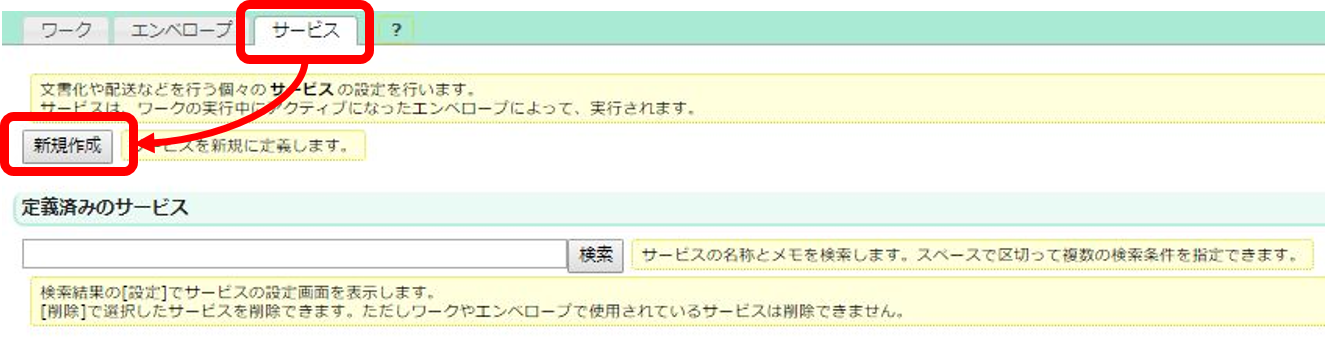
- サービスタイプの選択にて「kintone[文書化]」を選択します。
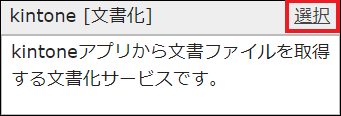
※ご利用中のD3Workerテナントで当サービスが存在しない場合、弊社サポートにお問合せください。 - サービス内各項目を設定していきます。
各項目の設定は以下をご覧ください。
一般設定
| 項目名 | 必須 | 説明 |
|---|---|---|
| 名称 | 〇 | サービス名称(ユニークな任意の名称)を入力します。 |
| メモ | - | 必要に応じて、簡単なメモを入力します。 |
接続情報
| 項目名 | 必須 | 説明 |
|---|---|---|
| URL | 〇 | kintone組織のURLを入力します。 ※https://(サブドメイン).cybozu.com/k/v1/ または、 https://(サブドメイン).cybozu.com/k/guest/(スペースのID)/v1/ を指定します。 |
| アプリのID | 〇 | 使用する文書が添付されているレコードのアプリIDを入力します。 |
| APIトークン | 〇 | アプリのAPIトークンを入力します。 ※APIトークンには、少なくとも「レコード閲覧」のアクセス権が必要です。 |
入力が済んだら、「接続の確認」でkintoneと接続できるかどうか確認してください。
文書を取得するレコード
| 項目名 | 必須 | 説明 |
|---|---|---|
| 添付ファイル | 〇 | 使用する文書が添付されているフィールドコードを入力します。 ※指定した添付ファイルフィールドにある全てのファイルが文書として使用されます。 |
| レコードID | 〇 | 使用する文書が添付されているレコードのIDを入力します。 |
設定のイメージを掴んでいただければ幸いです。
「kintone[文書化]」をご利用の際はぜひご活用ください。